¿Mostrar filas ocultas en Google Sheets? ¿Acaso se pueden ocultar las filas y columnas? Lo sabemos, puede que suene un poco extraño pero en Google Sheets tienes la posibilidad de ocultar y mostrar filas o columnas con el propósito de enfocarte en ciertos datos y dejar de lado los que no se necesitan de inmediato pero sin tener que eliminarlos. Si aún no sabes usar esta herramienta para simplificar la vista en tu hoja de cálculo, en este post te explicaremos cómo mostrar filas ocultas en Google Sheets paso a paso para que puedas trabajar eficientemente y sin complicaciones con grandes cantidades de datos.
Cómo ocultar filas en Google Sheets
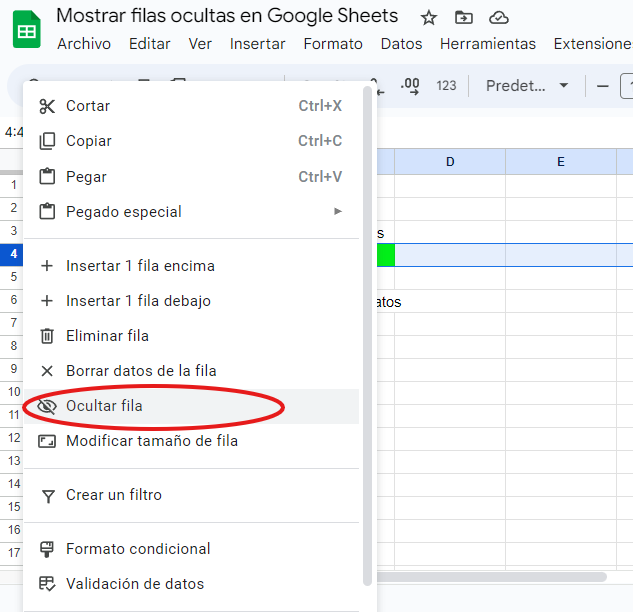
Consideramos que antes de que aprendas a mostrar filas ocultas en Google Sheets, es importante que conozcas el proceso de cómo ocultarlas. Por eso, te dejamos un sencillo procedimiento para ocultar filas en Google Sheets:
- Selecciona las filas que quieres ocultar: Haz clic en el número de la fila en el lado izquierdo de la hoja. Puedes seleccionar varias filas manteniendo presionada la tecla Shift mientras haces clic en los números de las filas.
- Haz clic derecho: Una vez seleccionadas las filas, haz clic derecho para abrir el menú contextual.
- Selecciona «Ocultar filas»: En el menú contextual, selecciona la opción «Ocultar filas». Las filas seleccionadas desaparecerán de la vista, y verás un pequeño icono con flechas que indica que hay filas ocultas.
Ahora que ya sabes cómo ocultar filas, veamos cómo mostrar filas ocultas en Google Sheets.
Cómo mostrar filas ocultas en Google Sheets
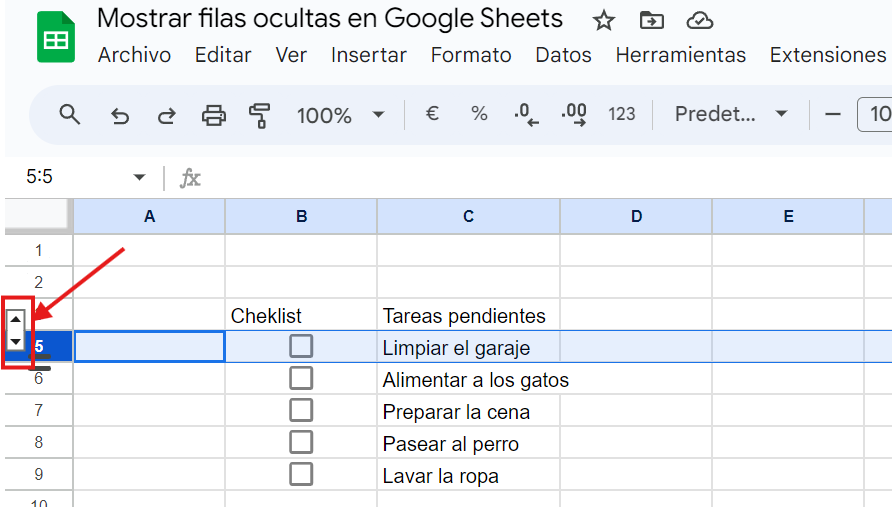
Ahora sí, resulta que el proceso para mostrar filas ocultas en Google Sheets es bastante sencillo. Lo lograrás siguiendo estos sencillos pasos:
Identifica las filas ocultas
Si hay filas ocultas, ¿Cómo sé dónde están? Pues bien, debes tener presente que cuando hay filas ocultas en tu hoja de cálculo, verás un pequeño icono con flechas en el borde izquierdo de la hoja de cálculo. Este icono indica la presencia de filas ocultas.
Haz clic en el icono de flechas
Para mostrar filas ocultas en Google Sheets, simplemente haz clic en el icono de flechas. Lo que sucederá es que al hacer clic, las filas ocultas se expandirán y volverán a ser visibles en tu hoja de cálculo.
Revisa tus datos
El último paso es realmente sencillo, una vez que hayas hecho clic en el icono de flechas, asegúrate de revisar tus datos para que confirmes que todas las filas ocultas se han mostrado correctamente.
Cómo mostrar múltiples filas ocultas
🔴 ¿Quieres entrar de lleno al Marketing Digital? 🔴
Descubre el Bootcamp en Marketing Digital y Análisis de Datos de KeepCoding. La formación más completa del mercado y con empleabilidad garantizada
👉 Prueba gratis el Bootcamp en Marketing Digital y Análisis de Datos por una semanaHay un aspecto aquí que no puedes ignorar. En caso de que tengas varias filas ocultas y quieras mostrarlas todas de una vez, puedes hacerlo de manera similar al proceso anterior. Simplemente sigue los mismos pasos y haz clic en el icono de flechas que aparece al lado de cada grupo de filas ocultas.
Selecciona el rango
Para mostrar múltiples filas ocultas en Google Sheets, selecciona el rango que abarca las filas ocultas. Puedes hacer esto arrastrando el cursor sobre los números de las filas en el lado izquierdo.
Haz clic derecho
Como ya tienes el rango seleccionado, ahora sí puedes hacer clic derecho y se abrirá el menú contextual.
Selecciona «Mostrar filas»
En el menú contextual, selecciona la opción «Mostrar filas». En este punto verás que todas las filas ocultas en el rango seleccionado se expandirán y ahora sí serán visibles nuevamente.
Consejos adicionales
- Usa atajos de teclado: Aunque Google Sheets no tiene un atajo directo para mostrar filas ocultas, puedes usar atajos para facilitar el trabajo, como Ctrl + Shift + 9 para mostrar filas ocultas en Excel, si estás familiarizado con ese entorno.
- Manten tu hoja de cálculo organizada: Ocultar y mostrar filas es una excelente manera de mantener tu hoja de cálculo organizada y fácil de leer. Utiliza esta función sabiamente para gestionar grandes cantidades de datos.
- Colabora eficientemente: Si trabajas en un proyecto en equipo, asegúrate de comunicar a tus compañeros sobre las filas ocultas y cómo mostrarlas para evitar confusiones.
Saber cómo mostrar filas ocultas en Google Sheets es de suma importancia para cualquier usuario que trabaje con grandes cantidades de datos. También te puede servir aprender cómo hacer gráficos en Google Sheets o cómo restar en Google Sheets.
¿Te gustaría llevar tus habilidades en Google Sheets y otras herramientas de análisis de datos al siguiente nivel? ¡Apúntate al Bootcamp en Marketing Digital y Análisis de Datos de KeepCoding! Con nuestro programa, aprenderás todo lo necesario para convertirte en un experto en análisis de datos, dominarás técnicas avanzadas y podrás transformar tu carrera profesional. El sector tecnológico está en constante crecimiento, con una alta demanda de profesionales cualificados, ofreciendo salarios competitivos y una estabilidad laboral envidiable. ¡No esperes más para cambiar tu vida!




